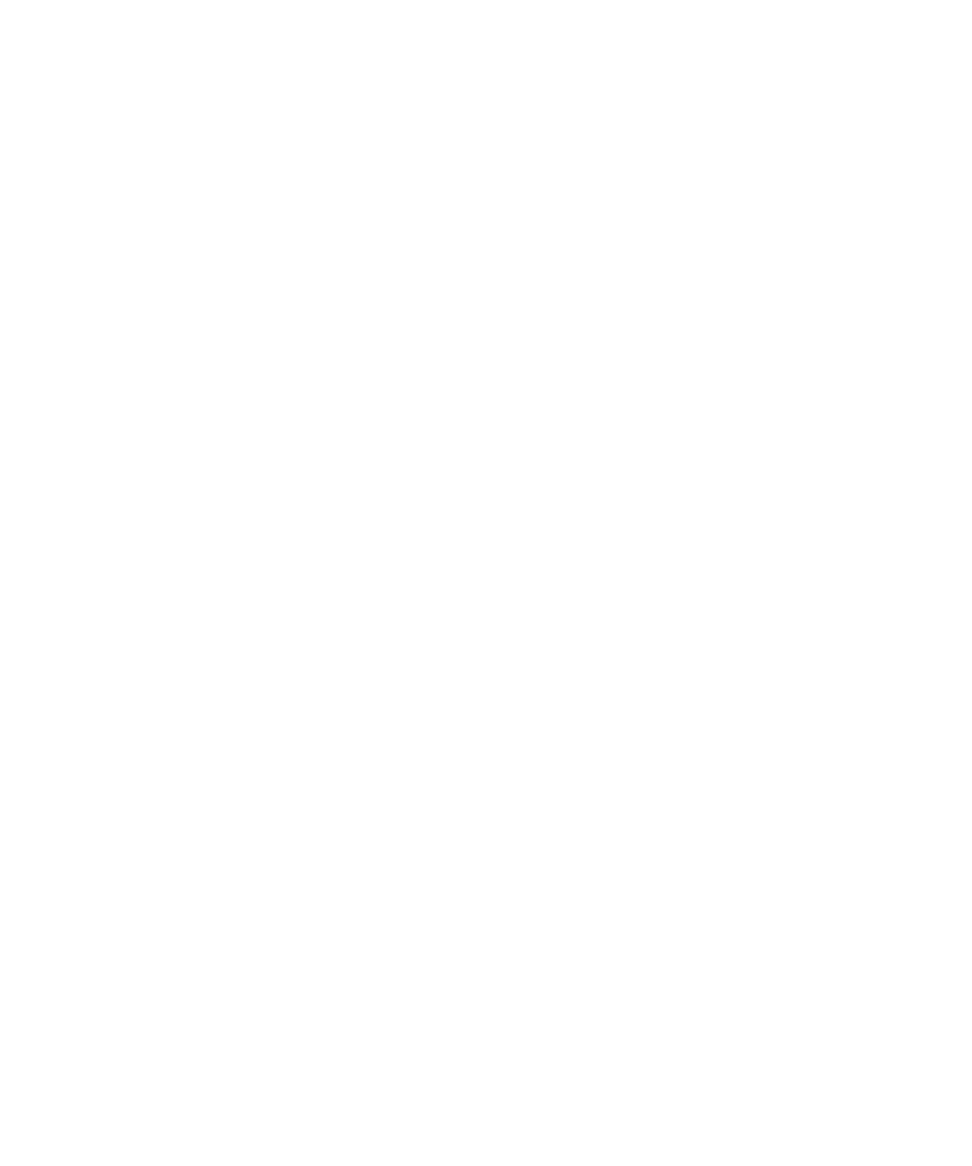
รายงานการวินิจฉัย Wi-Fi
คุณสมบัตินี้อาจไมไดรับการสนับสนุน ทั้งนี้ขึ้นอยูกับรุนอุปกรณ BlackBerry® ของคุณ
เกี่ยวกับรายงานการวินิจฉัย Wi-Fi
รายงานการวินิจฉัย Wi-Fi® จัดเตรียมการกำหนดคา Wi-Fi และขอมูลการเชื่อมตอใหกับอุปกรณ BlackBerry® ของคุณ หากคุณไมสามารถเชื่อมตอกับเครือขาย Wi-Fi หรือไมสามารถเขาใชบริการ
เชน การรับสงขอความอีเมล ผูใหบริการอุปกรณไรสาย หรือผูดูแลระบบของคุณอาจขอใหคุณสงรายงานการวินิจฉัย Wi-Fi ผูใหบริการอุปกรณไรสาย หรือผูดูแลระบบของคุณสามารถใชรายงานใน
การชวยคุณแกปญหา
คูมือผูใช
สมุดบริการและรายงานการวินิจฉัย
290
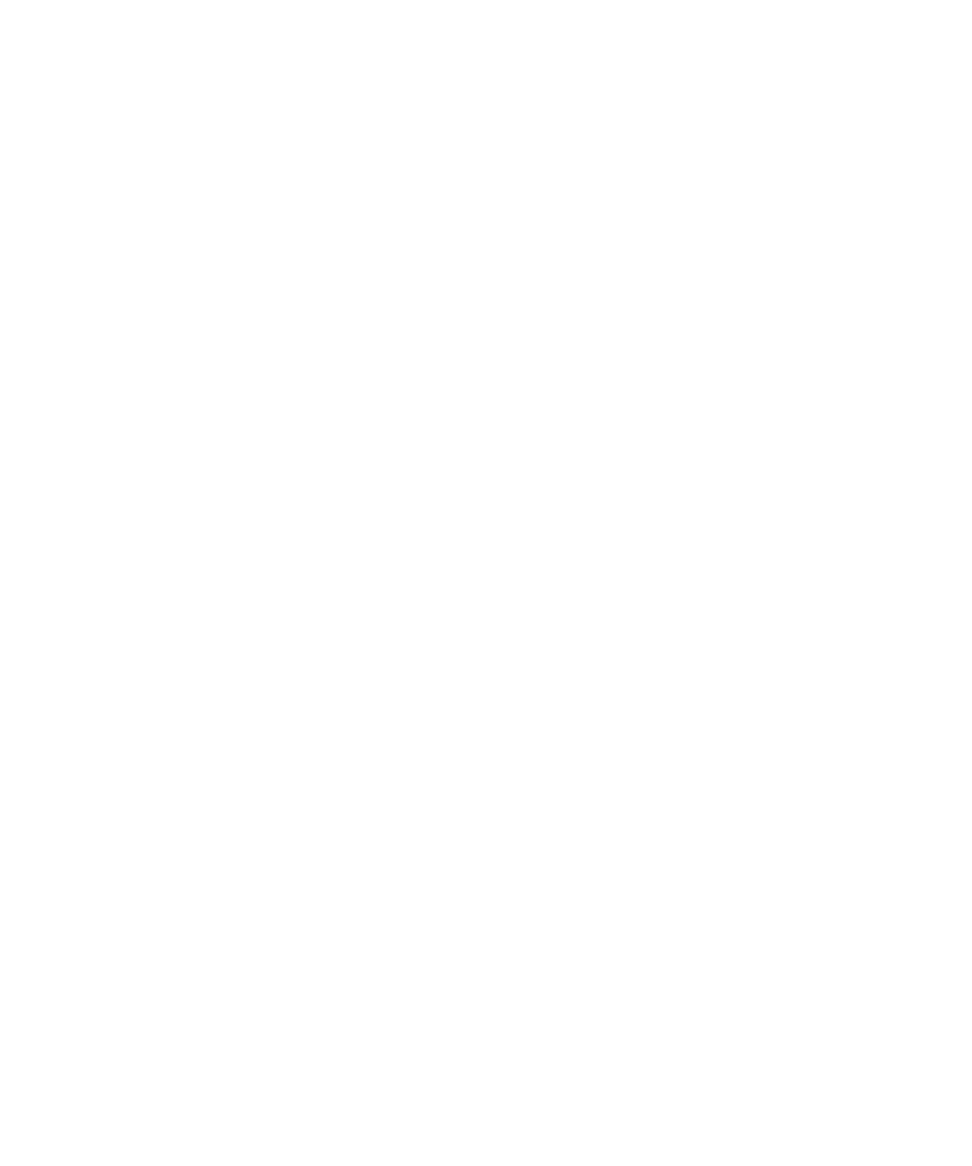
สงรายงานการวินิจฉัย Wi-Fi
1. คลิกไอคอน ตัวเลือก บนหนาจอหลักหรือในโฟลเดอร
2. คลิก การเชื่อมตอ Wi-Fi
3. กดปุม เมนู
4. คลิก เครื่องมือ Wi-Fi
5. คลิก การวินิจฉัย Wi-Fi
6. กดปุม เมนู
7. คลิก รายงานอีเมล หรือ รายงาน PIN
รวมขอมูลขั้นสูงในรายงานการวินิจฉัย Wi-Fi
1. คลิกไอคอน ตัวเลือก บนหนาจอหลักหรือในโฟลเดอร
2. คลิก การเชื่อมตอ Wi-Fi
3. กดปุม เมนู
4. คลิก เครื่องมือ Wi-Fi
5. คลิก การวินิจฉัย Wi-Fi
6. กดปุม เมนู
7. คลิก ตัวเลือก
8. เปลี่ยนฟลด โหมดที่แสดง เปน ขั้นสูง
9. กดปุม เมนู
10. คลิก บันทึก
ตั้งคาผูรับดีฟอลตสำหรับรายงานการวินิจฉัย Wi-Fi
ถาคุณตั้งคาผูรับดีฟอลตไว แตละครั้งที่คุณสงรายงานการวินิจฉัย Wi-Fi® อุปกรณ BlackBerry® ของคุณจะสงรายงานไปยังผูรับที่ตั้งคาไว ถาคุณตองการระบุผูรับในแตละครั้งที่สงรายงาน อยาตั้งคาผู
รับดีฟอลต
1. คลิกไอคอน ตัวเลือก บนหนาจอหลักหรือในโฟลเดอร
2. คลิก การเชื่อมตอ Wi-Fi
3. กดปุม เมนู
4. คลิก เครื่องมือ Wi-Fi
5. คลิก การวินิจฉัย Wi-Fi
6. กดปุม เมนู
7. คลิก ตัวเลือก
8. พิมพขอมูลผูติดตอ
9. กดปุม เมนู
10. คลิก บันทึก
คูมือผูใช
สมุดบริการและรายงานการวินิจฉัย
291